Huong dan su dung Lasso Tool cho nguoi moi bat dau
Hướng dẫn sử dụng Lasso Tool cho người mới bắt đầu dễ như "ăn kẹo"
Một trong những tính năng nổi bất nhất của phần mềm Photoshop chính là bộ công cụ cắt ảnh đa dạng và hiệu quả. Một trong đó chính là công cụ Lasso Tool cho phép người dùng có thể tách nền đối tượng từ ảnh. Trong bài viết hôm nay, Vnskills Academy sẽ hướng dẫn bạn cách sử dụng công cụ Lasso Tool khi bắt đầu Khóa học photoshop, một trong những công cụ cắt ảnh cơ bản trong Photoshop. Hãy cùng tìm hiểu ngay nhé!
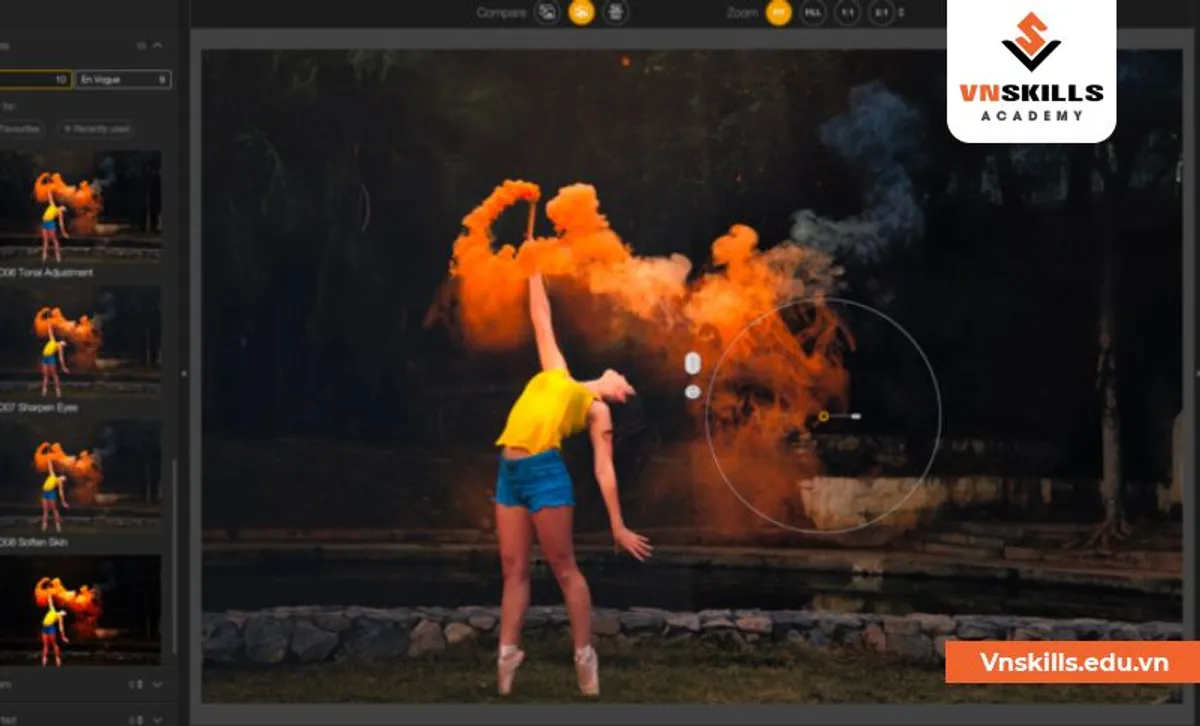
Công cụ Lasso Tool là gì?
Lasso tool trong photoshop hay còn gọi là Lasso tool hay lasso. Được sử dụng như là một công cụ tạo vùng chọn trong photoshop. Dựa trên nguyên tắc hoạt động là vẽ tự do trên vùng làm việc để tạo ra vùng chọn như ý muốn.
Có hai loại công cụ Lasso khác – Polygonal Lasso Tool và Magnetic Lasso Tool , cả hai đều ẩn đằng sau Lasso Tool chuẩn trong bảng Tools. Để truy cập vào một trong hai công cụ này. Bạn nhấp và giữ nút chuột của bạn trên Công cụ Lasso tiêu chuẩn cho đến khi một menu nhỏ xuất hiện, sau đó chọn một trong hai công cụ từ trình đơn. Hoặc bạn có thể sử dụng phím tắt L hoặc Shift L để chọn và chuyển đổi giữa 2 công cụ
Cách sử dụng công cụ Lasso Tool
Đầu tiên bạn hãy mở phần mềm Photoshop và lựa chọn công cụ Lasso Tool (phím tắt là L) ở thanh công cụ phía bên trái giao diện. Trong công cụ này sẽ chứa 3 công cụ nhỏ bao gồm:
- Lasso Tool.
- Polygonal Lasso Tool.
- Magnetic Lasso Tool.
Công cụ Lasso Tool
Đầu tiên sẽ là công cụ Lasso Tool, bạn có thể tưởng tượng như bạn đang cầm một cây bút chì và vẽ xung quanh đường biên của đối tượng trong ảnh. Cách sử dụng công cụ Lasso Tool gói gọn trong 03 bước như sau:
- Bước 1: Giữ chuột trái và kéo, di chuyển tự do xung quanh đường biên của đối tượng cho tới khi quay lại điểm xuất phát mới thả ra.
- Bước 2: Thả chuột trái sau khi đã vẽ xong, sau đó một vùng đường kiến chạy sẽ hiện ra quanh đối tượng đã chọn.
- Bước 3: Sử dụng tổ phím Ctrl + J để cắt ảnh, ngay lập tức một Layer mới chứa ảnh cắt đã hiện ra trên bảng Layer.
Lưu ý: Công cụ này cho phép chúng ta vẽ tự do, vì vậy đường nét sẽ không bám sát đối tượng, rất khó để cắt mà không bị dính nền đằng sau.
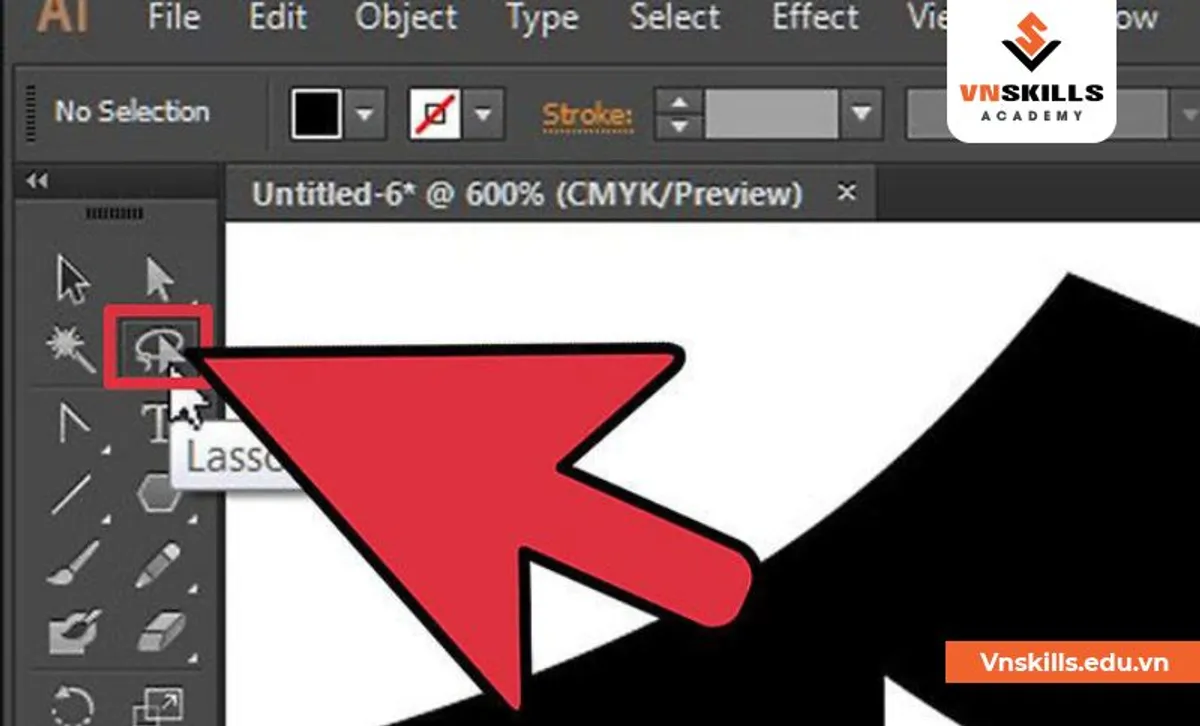
Công cụ Polygonal Lasso Tool
Công cụ Polygonal sử dụng các đường thẳng để vẽ, do vậy công cụ thường sử dụng để cắt các đối tượng có góc cạnh một chút. Cách sử dụng cũng y hệt như Lasso Tool nhưng có một chút khác biệt như sau:
- Bước 1: Thay vì giữ chuột vào kéo, bạn sẽ phải nhấn, thả từng điểm một. Chấm một điểm và một đường thẳng sẽ hiện ra, sau đó bạn điều chỉnh hướng của đường thẳng đó và chấm để có điểm thứ 2. Cứ tiếp tục chấm, thả cho tới khi quay lại điểm xuất phát (sẽ có hình tròn biểu trưng).
- Bước 2: Sau khi đã chấm, thả về điểm xuất phát, một vùng đường kiến chạy sẽ tự động hiện ra quanh đối tượng đã chọn.
- Bước 3: Sử dụng tổ phím Ctrl + J để cắt ảnh, ngay lập tức một Layer mới chứa ảnh cắt đã hiện ra trên bảng Layer.
Lưu ý: Polygonal Lasso Tool có lợi thế là dạng chấm, thả cho nên sẽ dễ kiểm soát để cắt ảnh hơn. Tuy nhiên, với một đối tượng phức tạp như hình trên, sẽ rất mất thời gian để bạn có thể cắt được đối tượng một cách hoàn hảo mà không dính nền. Do đó, bạn chỉ nên sử dụng công cụ này để cắt các đối tượng góc cạnh mà thôi, ví dụ như hình hộp.
----> Tham khảo ngay: Học Photoshop ở đâu
Công cụ Magnetic Lasso Tool
Công cụ Magnetic Lasso Tool hoạt động giống như một thỏi nam châm, bạn di chuyển theo đối tượng và công cụ sẽ tự động chọn. Do đó nếu ảnh của bạn có độ tương phản càng cao, thì công cụ cắt càng hoàn hảo. Cách sử dụng nó như sau:
- Bước 1: Thay vì giữ chuột vào kéo, bạn sẽ chỉ cần nhấn 01 lần, sau đó di chuyển chuột theo đường nét của đối tượng, công cụ sẽ tự động chọn vùng phù hợp. Kéo cho tới khi quay trở về điểm xuất phát thì chấm thêm một lần nữa.
- Bước 2: Sau khi về điểm xuất phát, nhấn thêm lần 02, vùng chọn đường con kiến sẽ hiện ra quanh đối tượng.
- Bước 3: Sử dụng tổ phím Ctrl + J để cắt ảnh, ngay lập tức một Layer mới chứa ảnh cắt đã hiện ra trên bảng Layer.
Một số Tips khi sử dụng Magnetic Lasso Tool:
- Trong quá trình cắt ảnh, nếu công cụ chọn sai vùng, bạn có thể ấn nút Delete/Backspace để thu hồi các điểm nối vừa chọn. Sau đó tiếp tục di chuyển theo đối tượng.
- Nếu vùng chọn quá khó, bạn hoàn toàn có thể click chuột trái để chọn vùng thay vì di chuyển không.
- Trong quá trình chọn vùng nếu bạn đã cảm thấy rối quá, hãy ấn tổ hợp phím Ctrl + Enter để các điểm nối biến thành đường kiến chạy luôn nhé!
Ưu nhược điểm của Lasso Tool
Lasso Tool trong photoshop không phải là công cụ lựa chọn chính xác nhất của Photoshop. nhưng bù lại tính hữu dụng của nó được cải thiện rất nhiều. Với khả năng thêm và trừ của Photoshop từ các lựa chọn. Nếu bạn có thể kết hợp linh hoạt các công cụ khác với Lasso Tool thì đó là điều tuyệt vời. Đặc biệt với với đặc tính dễ sử dụng, Lasso Tool sẽ là 1 sự lựa chọn hoàn hảo.
Trên đây là tất cả kiến thức về Lasso tool. cách sử dụng Lasso tool trong Photoshop. Nếu bạn vẫn cảm thấy mơ hồ thì còn chần chờ gì mà không tìm kiếm ngay một địa chỉ học Photoshop uy tín để nâng cao kỹ năng và kinh nghiệm của bản thân? Chúc bạn thành công!